Windows 8 leveres med fantastiske funktioner og med flere indbyggede apps, der kan bruges til at udføre forskellige procedurer såsom at se film, lytte til musik eller downloade og spille forskellige spil lige på din desktop, laptop eller tablet eller via din Xbox 360-konsol.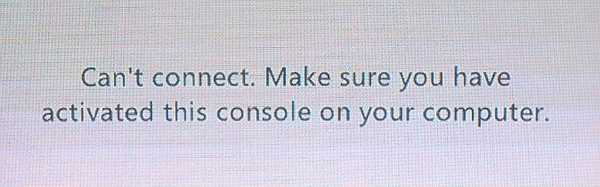
Hvis du vil forbinde dit Windows 8-system til din Xbox-konsol, kan du opleve nogle problemer, da der ikke er en officiel app tilgængelig i den sag. Hvorfor sker det? Nå grundlæggende fordi Windows Media Center ikke længere er en mulighed for mange brugere (ikke inkluderet i operativsystemet, mens en separat download kun er tilgængelig for Pro-brugere), så streaming Xbox 360 med Windows 8 er blevet en vanskelig ting at gøre.
Under alle omstændigheder kan du stadig bruge flere metoder for sikkert at forbinde din Windows 8-enhed til din Xbox-konsol, og i løbet af linjerne nedenfra viser jeg dig de nemmeste metoder, der kan bruges til at udfylde den samme.
Sådan tilsluttes Windows 8 til din Xbox-konsol
Metode 1: Tillad streaming via Video Player-appen på XBOX 360
- Først og fremmest skal du starte eller tænde din Xbox-konsol og naviger mod hovedgrænsefladen Video og vælg Mine videoapps mulighed.
- Vælg indstillingerne My Video Apps Videoafspiller.
- Herfra skal du bare vælge kilden til den fil, du vil streame på din Windows 8-enhed - sandsynligvis vil dette være navnet på din enhed.
- Nu skal du rette din opmærksomhed mod din Windows 8-enhed; fra hovedskærmen til Windows skal du trykke påWindows”Dedikeret tastaturtast.
- Skriv inden for søgefeltet, og start derefter “Kontrolpanel”.
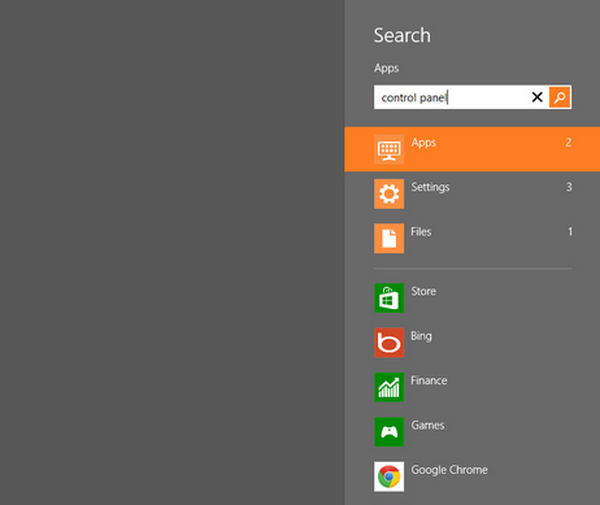
- Fra kontrolpanelet skal du vælge “Netværk og internet”Og vælg“ fra det næste vindueSe netværkscomputere og enheder”.

- Din Xbox-konsol skal være anført der; højreklik på det samme og vælg “mulighed for mediestreaming”.
- Fra de indstillinger, der vises, i nærheden af fanen Xbox 360 skal du vælge “tilladt”.
- Gå nu tilbage til Xbox 360 og derfra skal du bare vælge din Windows 8-enhed og starte streaming af filer.
Metode 2: Få SmartGlass fra Windows Store
- Så download den nævnte app fra Windows Store og installer den samme på din Windows 8-enhed.
- Tænd derefter din Xbox-konsol; log ind med den samme konto, som du bruger på din Windows-maskine.
- Naviger derefter mod “indstillinger - system”. Vælg derfra “Konsolindstillinger" efterfulgt af "tilsluttet enhed”.
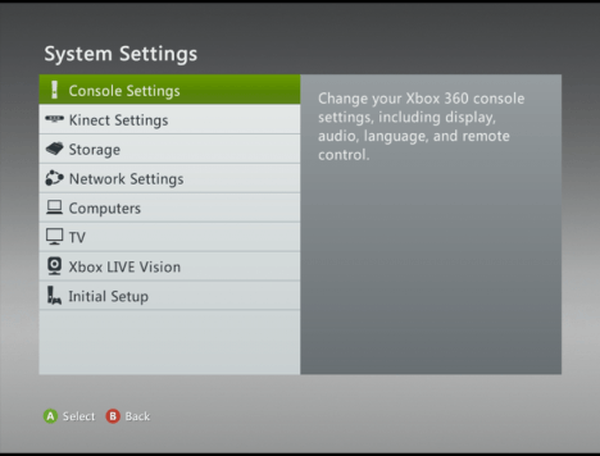
- Slå af SmartGlass-appen og under “spille til" Tjek "på" dialog boks.
- Følg nu på Windows 8 vejledningen på skærmen, når du starter SmartGlass-appen for første gang for at indstille den samme.
- I sidste ende forbindes din Windows 8 automatisk til din Xbox 360-konsol.
Så der har du det; sådan kan du når som helst forbinde din Windows 8-enhed med din Xbox 360-konsol uden at bruge Windows Media Center. Hvis du bruger en anden metode, tøv ikke med at dele den med os; Vi opdaterer selvfølgelig vores guide i overensstemmelse hermed.
- Windows 8 tip
 Friendoffriends
Friendoffriends


